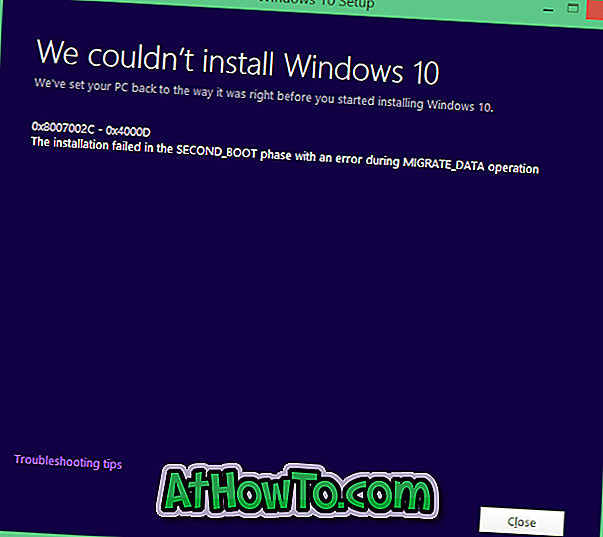Με τις προεπιλεγμένες ρυθμίσεις, τα Windows 10 εμφανίζουν το εικονίδιο "Εξερεύνηση αρχείων" στην κάτω αριστερή πλευρά του μενού "Έναρξη" καθώς και στη γραμμή εργασιών, έτσι ώστε οι χρήστες να μπορούν να εκκινήσουν γρήγορα το File Explorer. Ενώ η Εξερεύνηση αρχείων ανοίγει στην επιλογή Γρήγορη πρόσβαση από προεπιλογή, μπορείτε να ρυθμίσετε τις παραμέτρους του Εξερεύνηση αρχείων σε αυτό το Η / Υ
Στα Windows 10 και τις προηγούμενες εκδόσεις, η Εξερεύνηση αρχείων (γνωστή ως Windows Explorer σε προηγούμενες εκδόσεις των Windows) μπορεί επίσης να ξεκινήσει χρησιμοποιώντας το Windows + E hotkey. Ωστόσο, οι περισσότεροι χρήστες προτιμούν το άνοιγμα του File Explorer κάνοντας κλικ στο εικονίδιο του στο μενού Έναρξη ή στη γραμμή εργασιών.
Ενίοτε, το εικονίδιο "Εξερεύνηση αρχείου" ενδέχεται να μην εμφανίζεται στο μενού "Έναρξη" των Windows 10. Με άλλα λόγια, η Εξερεύνηση αρχείων μπορεί να λείπει από το μενού Έναρξη για κανένα συγκεκριμένο λόγο, αναγκάζοντάς σας να ξεκινήσετε την Εξερεύνηση αρχείων χρησιμοποιώντας άλλες μεθόδους.
Εάν η "Εξερεύνηση αρχείων" λείπει από το μενού "Έναρξη" στα Windows 10, μπορείτε εύκολα να την επαναφέρετε ακολουθώντας τις παρακάτω οδηγίες.
Επιστροφή στην αρχή Αποστολή σχολίων Προτεινόμενη αντιμετώπιση ΣΗΜΕΙΩΣΗ: Επιστροφή στην αρχή |
Μέθοδος 1 από 4
Ελέγξτε την εφαρμογή Ρυθμίσεις
Μπορείτε να προσθέσετε ή να καταργήσετε την Εξερεύνηση αρχείων και πολλές άλλες τοποθεσίες χρησιμοποιώντας μια ρύθμιση κάτω από τη νέα εφαρμογή "Ρυθμίσεις". Εδώ είναι πώς να το ελέγξετε:
Βήμα 1: Ανοίξτε τις Ρυθμίσεις κάνοντας κλικ στο εικονίδιο της στην κάτω αριστερή περιοχή του μενού Έναρξη ή ταυτόχρονα πατώντας τα πλήκτρα των λογότυπων των Windows και των πλήκτρων I Εάν το εικονίδιο Ρυθμίσεις λείπει από την Έναρξη, ανατρέξτε στο εικονίδιο Ρυθμίσεις που λείπει από το μενού Έναρξη στον Οδηγό των Windows 10 για λεπτομερείς οδηγίες.
Βήμα 2: Μόλις ξεκινήσει η ρύθμιση, κάντε κλικ στην επιλογή Εξατομίκευση και, στη συνέχεια, κάντε κλικ στο κουμπί Έναρξη .
Βήμα 3: Κάντε κλικ στην επιλογή Επιλέξτε ποιους φακέλους θα εμφανίζονται στο σύνδεσμο Έναρξη . Ενεργοποιήστε την επιλογή με τίτλο Εξερεύνηση αρχείων για να προσθέσετε την Εξερεύνηση αρχείων στο μενού Έναρξη.
Ωστόσο, εάν η επιλογή Εξερεύνηση αρχείων είναι γκρι, όπως φαίνεται στην παρακάτω εικόνα, ανατρέξτε στις οδηγίες της μεθόδου 2.
Μέθοδος 2 από 4
Επαναφέρετε τη συντόμευση του File Explorer που λείπει από το μενού Έναρξη
Εάν η επιλογή "Εξερεύνηση αρχείων" έχει γκρι χρώμα στις Ρυθμίσεις όπως φαίνεται στην παρακάτω εικόνα, λείπει από το φάκελο "Μενού" στο μενού "Έναρξη". Πρέπει να προσθέσετε τη συντόμευση "Εξερεύνηση αρχείων" (Backup) στην περιοχή "Μενού Έναρξης" (Start Menu Places), για να ενεργοποιήσετε την επιλογή "Εξελιγμένο αρχείο" ("Explorer") στην επιλογή "
Βήμα 1: Κάντε λήψη του αρχείου Explorer.zip από εδώ. Εξαγάγετε το αρχείο zip για να κάνετε συντόμευση του File Explorer.
Βήμα 2: Στο πλαίσιο εντολών Εκτέλεση (χρησιμοποιήστε το λογότυπο των Windows + R για να ανοίξετε το ίδιο), πληκτρολογήστε την ακόλουθη διαδρομή και, στη συνέχεια, πατήστε το πλήκτρο Enter για να ανοίξετε το φάκελο Places του μενού Stat.
C: \ ProgramData \ Microsoft \ Windows \ Τοποθεσίες μενού "Έναρξη"
Στην παραπάνω εντολή, αντικαταστήστε το "C" με το γράμμα μονάδας δίσκου όπου είναι εγκατεστημένα τα Windows 10.
Βήμα 3: Αντιγράψτε και επικολλήστε τη συντόμευση Εξερεύνηση αρχείων στο φάκελο μενού Έναρξη μενού. Κάντε κλικ στο κουμπί Συνέχεια όταν βλέπετε το παράθυρο διαλόγου επιβεβαίωσης.
Βήμα 4: Ανοίξτε τις Ρυθμίσεις, κάντε κλικ στην επιλογή Εξατομίκευση, κάντε κλικ στο κουμπί Έναρξη, κάντε κλικ στην επιλογή Ποιους φακέλους θα εμφανιστείτε στην επιλογή Έναρξη και στη συνέχεια ενεργοποιήστε την επιλογή Εξερεύνηση αρχείων
Μέθοδος 3 από 4
Μια άλλη μέθοδος για να διορθώσετε το φάκελο Explorer σε Ρυθμίσεις
Βήμα 1: Ανοίξτε το φάκελο "Μενού" στο μενού "Έναρξη" πληκτρολογώντας την ακόλουθη διαδρομή στο πεδίο "Εκτέλεση" και στη συνέχεια πατώντας το πλήκτρο Enter.
C: \ ProgramData \ Microsoft \ Windows \ Τοποθεσίες μενού "Έναρξη"
Στην παραπάνω εντολή, αντικαταστήστε το "C" με το γράμμα της μονάδας δίσκου όπου είναι εγκατεστημένα τα Windows 10.
Βήμα 2: Μόλις ανοίξει ο φάκελος μενού " Έναρξη ", κάντε δεξί κλικ στην κενή περιοχή του φακέλου και κάντε κλικ στην επιλογή Ιδιότητες .
Βήμα 3: Στην καρτέλα Προηγούμενες εκδόσεις, επιλέξτε την παλαιότερη ημερομηνία και στη συνέχεια κάντε κλικ στο κουμπί Επαναφορά .
Βήμα 4: Ελέγξτε το φάκελο που εμφανίζεται η συντόμευση Εξερεύνηση αρχείων και αν εμφανίζεται, η επιλογή File Explorer θα πρέπει να είναι διαθέσιμη τώρα στο Settings (Ρυθμίσεις).
Βήμα 5: Μεταβείτε στην εφαρμογή Ρυθμίσεις > Προσωπικοποίηση > Έναρξη > Επιλέξτε ποιους φακέλους θα εμφανίζονται στην Έναρξη και στη συνέχεια ενεργοποιήστε την επιλογή Εξερεύνηση αρχείων.
Μέθοδος 4 από 4
Βήμα 1: Πρώτα πρέπει να δημιουργήσετε τη συντόμευση του File Explorer. Για να το κάνετε αυτό, κάντε δεξιό κλικ στην κενή περιοχή της επιφάνειας εργασίας, κάντε κλικ στο κουμπίΝέα και, στη συνέχεια, κάντε κλικ στην επιλογή Συντόμευση για να ανοίξετε τον οδηγό δημιουργίας συντομεύσεων.
Βήμα 2: Στο πλαίσιο Τύπος τη θέση του πλαισίου αντικειμένου, πληκτρολογήστε την ακόλουθη διαδρομή:
% windir% \ explorer.exe
Κάντε κλικ στο κουμπί Επόμενο.
Βήμα 3: Όταν σας ζητηθεί να εισαγάγετε ένα όνομα για τη συντόμευση, πληκτρολογήστε Εξερεύνηση αρχείων και, στη συνέχεια, κάντε κλικ στο κουμπί Τέλος για να δημιουργήσετε τη συντόμευση Εξερεύνηση αρχείων στην επιφάνεια εργασίας.
Βήμα 4: Ανοίξτε το πλαίσιο εντολών Εκτέλεση πιέζοντας ταυτόχρονα το λογότυπο των Windows και τα πλήκτρα R στο πληκτρολόγιο. Στο πλαίσιο εντολών Εκτέλεση (Run), πληκτρολογήστε την ακόλουθη διαδρομή (αντιγραφή και επικόλληση) και, στη συνέχεια, πατήστε το πλήκτρο Enter για να ανοίξετε το φάκελο μενού "Έναρξη".
C: \ ProgramData \ Microsoft \ Windows \ Τοποθεσίες μενού "Έναρξη"
Στην παραπάνω εντολή αντικαταστήστε το "C" με το γράμμα της μονάδας δίσκου όπου είναι εγκατεστημένα τα Windows 10.
Βήμα 5: Μόλις ανοιχτεί ο φάκελος μενού "Έναρξη", αντιγράψτε και επικολλήστε τη συντόμευση της Εξερεύνησης αρχείων που δημιουργήσατε προηγουμένως από τον επιτραπέζιο υπολογιστή στο φάκελο μενού "Έναρξη". Κρατήστε το φάκελο ανοιχτό.
Κάντε κλικ στο κουμπί Συνέχεια όταν βλέπετε το παράθυρο διαλόγου επιβεβαίωσης.
Βήμα 6: Άνοιγμα της εφαρμογής "Ρυθμίσεις" τώρα και πλοήγηση στην επιλογή Επιλέξτε ποιους φακέλους θα εμφανίζονται στην Έναρξη (Ρυθμίσεις> Προσωποποίηση> Έναρξη). Η επιλογή "Εξερεύνηση αρχείων" πρέπει να είναι διαθέσιμη για να επιλέξετε τώρα. Ενεργοποιήστε την επιλογή Εξερεύνηση αρχείων για να δείτε το εικονίδιο "Εξερεύνηση αρχείων" στο μενού Έναρξη των Windows 10
Καλή τύχη!